Como expandir o armazenamento do seu Mac no macOS 10.15
2025-04-30 17:02:20 • Filed to: Soluções sobre macOS 10.15 • Proven solutions
Está com dificuldade para escolher quais arquivos deletar e quais manter para liberar mais espaço no seu MacBook Pro? Ampliar o espaço de armazenamento no seu MacBook Pro no macOS 10.15 pode ser a melhor solução para o seu dilema.
Existem diversas maneiras de melhorar o armazenamento do MacBook no macOS 10.15. A seguir, apresentamos uma visão geral das opções mais simples.
Melhor forma de aumentar o espaço de armazenamento no seu Mac no macOS 10.15
Método 1: Amplie o armazenamento no seu MacBook Pro antigo ao esvaziar a pasta de Lixo
É possível que você se surpreenda com a quantidade de espaço de armazenamento que pode recuperar no seu Mac ao apagar de forma definitiva arquivos no Lixo.
Para se livrar do seu Lixo
1. No Finder, selecione a opção "Esvaziar Lixo" no menu suspenso a seguir.
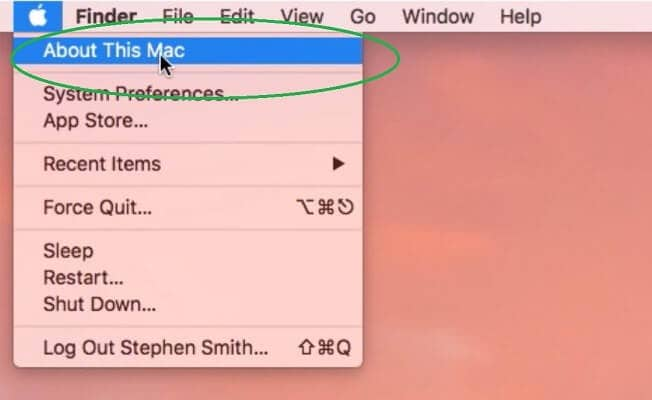
2. Para confirmar a remoção permanente, selecione "Esvaziar Lixo" na caixa de diálogo de aviso que aparece em seguida.
Método 2: Aumente o armazenamento do MacBook Pro com discos externos
Uma das opções mais acessíveis e eficientes para ampliar o armazenamento no seu Mac no macOS 10.15 é utilizar um disco de armazenamento externo. Algumas das muitas opções existentes incluem unidades de estado sólido, que são mais confiáveis, ligeiras e mais pesadas no bolso que as demais alternativas, HDs e RAID drivers que desempenham o papel de uma HUB para que vários HDs possam ser conectados.
Para anexar um disco externo ao seu Mac:
1. Ligue o cabo USB-A que vem junto com o disco externo à porta do seu Mac. Ou então, é possível conectar o disco rígido ao seu Mac usando o conversor de lightning para USB.
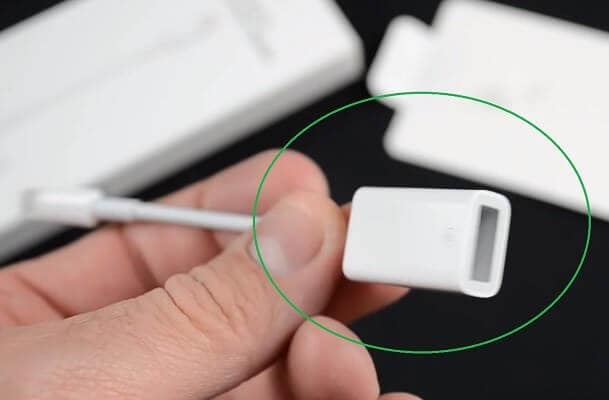
2. Em seguida, use a função de busca para navegar na pasta do drive externo. Caso você precise de mais espaço no seu Mac você pode mover arquivos para o seu HD.

Método 3: Aumente o armazenamento otimizando o armazenamento em disco
Você consegue mover arquivos específicos ou não importantes para a nuvem a fim de liberar espaço no HD do seu Mac, utilizando esta solução.
Para executar esse procedimento:
1. Acesse "Menu Apple > Sobre este Mac". Isso apresentará uma caixa de diálogo.
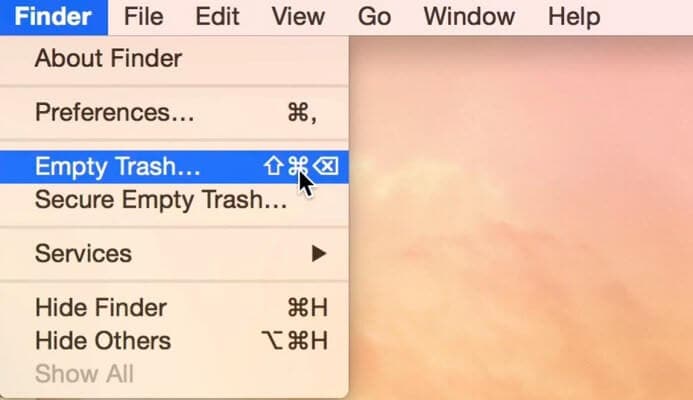
2. A seguir, acesse a aba "Armazenamento". Isso mostra os detalhes de armazenamento do seu Mac.
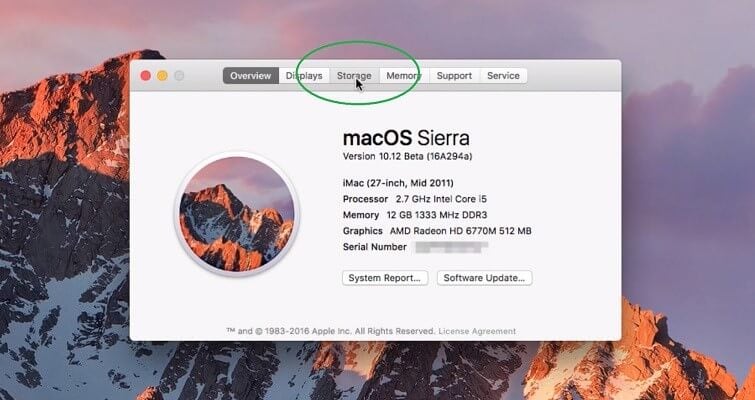
3. Logo depois, selecione a opção "Gerenciar" e clique em "Otimizar" sob a aba "Otimizar armazenamento" na próxima tela que surgir.
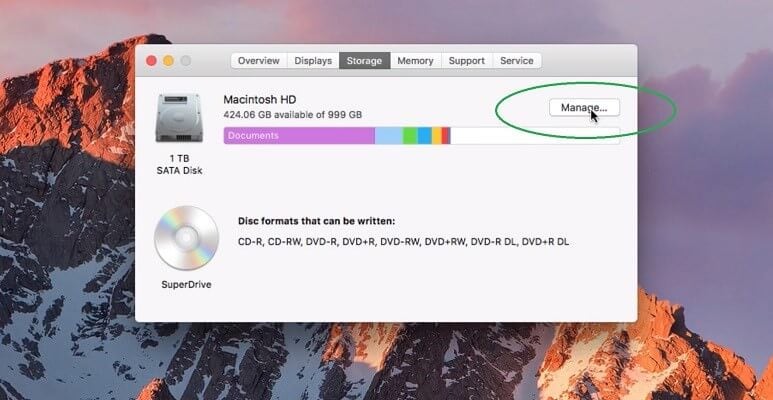
4. Para confirmar a ativação da opção de otimização de armazenamento clique em "Otimizar" quando for pedido Imediatamente depois, o seu Mac automaticamente movimentará os arquivos que não foram utilizados recentemente para a nuvem.
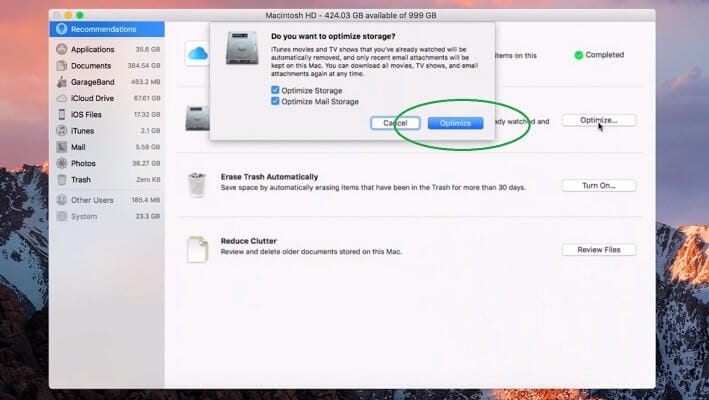
Método 4: Compre mais espaço de armazenamento para o MacBook Pro com armazenamento em nuvem
O uso de armazenamento em nuvem é uma das maneiras mais simples e econômicas de expandir o armazenamento no seu Mac no macOS 10.15. Nesse caso, suas escolhas não se limitam apenas ao armazenamento do iCloud e aos servidores da Apple. Pode escolher serviços de armazenamento em nuvem de terceiros, que costumam ser mais acessíveis e práticos para você. Algumas dessas alternativas são Amazon Drive, Google Drive, OneDrive, Mega, etc.
O fato de você poder acessar seus arquivos apenas pela internet, oque faz com que você dependa da qualidade da conexão é uma das piores características do armazenamento em nuvem.

Venha conferir sobre o PDFelement para Mac >>
Download grátis e Compre PDFelement agora mesmo!
Download grátis e Compre PDFelement agora mesmo!
Compre PDFelementagora mesmo!
Compre PDFelement agora mesmo!


Ana Sophia
staff Editor
Comment(s)